آموزش نصب آپاچی در ویندوز در 5 دقیقه

وب سرور آپاچی (Apache) یکی از محبوب ترین وب سرورهایی است که توسط توسعه دهندگان برای ارائه خدمات وب استفاده می شود. این وب سرور بر پایه لینوکس بوده و برای توزیع های لینوکسی نصب و استفاده می شود اما می توان از آن بر روی ویندوز نیز استفاده کرد که ما در این مقاله به آموزش نصب آپاچی در ویندوز خواهیم پرداخت.
حال سوال این است که سرور آپاچی را از کجا دانلود کنیم؟ آموزش نصب آپاچی در ویندوز به چه صورت است؟ بعد از نصب آپاچی چطور از آن استفاده کنیم؟ خوشبختانه نصب وب سرور آپاچی در ویندوز کاری بسیار سادهای است و در ادامه این مطلب به تمامی سوالات شما پاسخ داده خواهد شد.
دانلود سرور آپاچی چگونه است؟
برای دانلود سرور آپاچی بر روی سیستم خود اول از همه باید بدانید بر پایه ویندوز 10 عرضه شده است. برای دانلود سرور آپاچی میتوانید از طریق سایت رسمی آپاچی اقدام کنید. علاوه بر آن میتوانید از طریق سایتهای معتبر که این سرور را ارائه دادهاند، فایل مربوطه را دانلود کنید.
مراحل دانلود پیش از نصب آپاچی در ویندوز عبارتاند از:
- در ابتدا مرورگر وب خود را در سیستم باز کنید؛ به صفحه دانلود Apache HTTP Server مراجعه کنید و بر روی لینک archive download site کلیک کنید. بعد از کلیک بر روی لینک به سایت دانلود سرور آپاچی هدایت خواهید شد.
حالا به دنبال نوشته binaries بگردید و بر روی آن کلیک کنید.
تا انتهای صفحه پایین بروید و بر روی پیوند win32 کلیک کنید. با کلیک بر روی این پیوند تمامی لینکهایی که شما میتوانید برای دانلود آپاچی استفاده کنید برای شما نمایان میشود.
- بعد از مشاهده تمامی گزینههایی که پیش روی خود دارید؛ باید به دنبال نسخه آپاچی ویندوز باشید. بعد از پیدا کردن بر روی آن کلیک کنید و آن را دانلود کنید. بهترین گزینه برای دانلود در این مرحله نسخه Apache 2.0 است؛ زیرا در ادامه آموزش، نصب آپاچی در ویندوز با این نسخه صورت گرفته است.
آموزش نصب آپاچی در ویندوز و استفاده از آن
بعد از آن که با موفقیت آپاچی نسخه Apache 2.0 را دانلود کردید، حال باید به سراغ راهاندازی و نصب برنامه برویم. مراحل نصب Apache در ویندوز به صورت گام به گام در ادامه آموزش داده شده است:
گام اول : بعد از نصب کامل آپاچی بر روی آن کلیک کنید و آن را اجرا کنید. بعد از اجرای آن و باز شدن صفحه بعدی باید بر روی Next کلیک کنید و با تمامی قوانین آپاچی موافقت کنید تا بتوانید به صورت رسمی از اطلاعات صفحه سرور آپاچی استفاده کنید.
گام دوم : بعد از باز شدن صفحه جدید، شما باید اطلاعات سرور را به صورت ذیل برای آپاچی تعیین کنید:
- در اطلاعات سرور شما برای دامنه شبکه و نام سرور باید localhost را تایپ کنید.
- در قسمت ایمیل شما باید آدرس ایمیل معتبر خود را در آن وارد کنید.
- گزینه for All Users را تغییر ندهید و بر روی گزینه Next کلیک کنید.
- لازم به ذکر است بعد از نصب آپاچی در ویندوز مهمترین تنظیمات در داخل نرم افزار قابل تغییر هستند.
گام سوم : حالا در صفحه Setup Type باید گزینه Typical را انتخاب کنید. انتخاب این گزینه به صورت پیش فرض تنظیمات عمومی را در نصب apache رعایت میکند. به دلیل اینکه شما تازه کار هستید، نیازی به استفاده از گزینه Custom ندارید. بعد از انتخاب این گزینه بر روی گزینه Next کلیک کنید.
گام چهارم : حالا مسیر نصب آپاچی را انتخاب کنید. پیشنهاد می شود مسیر نصب پیش فرض را تغییر ندهید. اما در صورتی که به هر دلیل میخواهید مسیر نصب را تغییر دهید، میتوانید با کلیک بر روی گزینه Change، مسیر نصب آپاچی را عوض کنید.
گام پنجم : بعد از اتمام مراحل بالا، در مرحله بعدی باید بر روی گزینه Install کلیک کنید تا نصب Apache HTTP Server شروع شود. در این مرحله منتظر بمانید تا همه تنظیمات به شکل کامل در سیستم شما انجام شود.
گام آخر : بعد از اتمام نصب آپاچی در ویندوز، شما باید بر روی گزینه Finish کلیک کنید. به همین سادگی این نرم افزار بر روی سیستم شما نصب شد. بعد از کلیک بر روی گزینه Finish، صفحه نصب به صورت خودکار بسته میشود و سرور آپاچی نیز به شکل خودکار بر روی سیستم شما راهاندازی خواهد شد.
- بعد از اتمام مراحل بالا حال به دنبال آیکون نماد آپاچی بر روی سیستم خود باشید تا مطمئن شوید که آپاچی بر روی سیستم شما نصب شده و در حال اجراست.
- در نهایت میتوانید مرورگر خود را باز کنید و همانند تصویر ذیل به localhost را جستجو کنید تا بتوانید سرور آپاچی که نصب کردهاید را آزمایش کنید. درصورتی که نصب برنامه موفقیتآمیز بوده باشد شما باید صفحه زیر را بر روی مرورگر خود مشاهده کنید. به همین ترتیب، مراحل نصب و راه اندازی سرور آپاچی بر روی ویندوز به پایان رسید.
سخن آخر
ما در این مقاله به آموزش نصب آپاچی در ویندوز پرداختیم. تمامی مراحل را همانطور که در بالا ذکر شد انجام دهید تا در نصب و راه اندازی Apache مشکلی نداشته باشید. توجه کنید که بهتر است دانلود آپاچی از سایت رسمی آپاچی صورت بگیرد.
درباره مهدی یحیائی
مهدی یحیایی هستم، مدیر ارشد سئو، مسلط به امور CRM و MBA دنیای دیجیتال با خلاقیت ما، زیباتر میشه.
نوشته های بیشتر از مهدی یحیائی
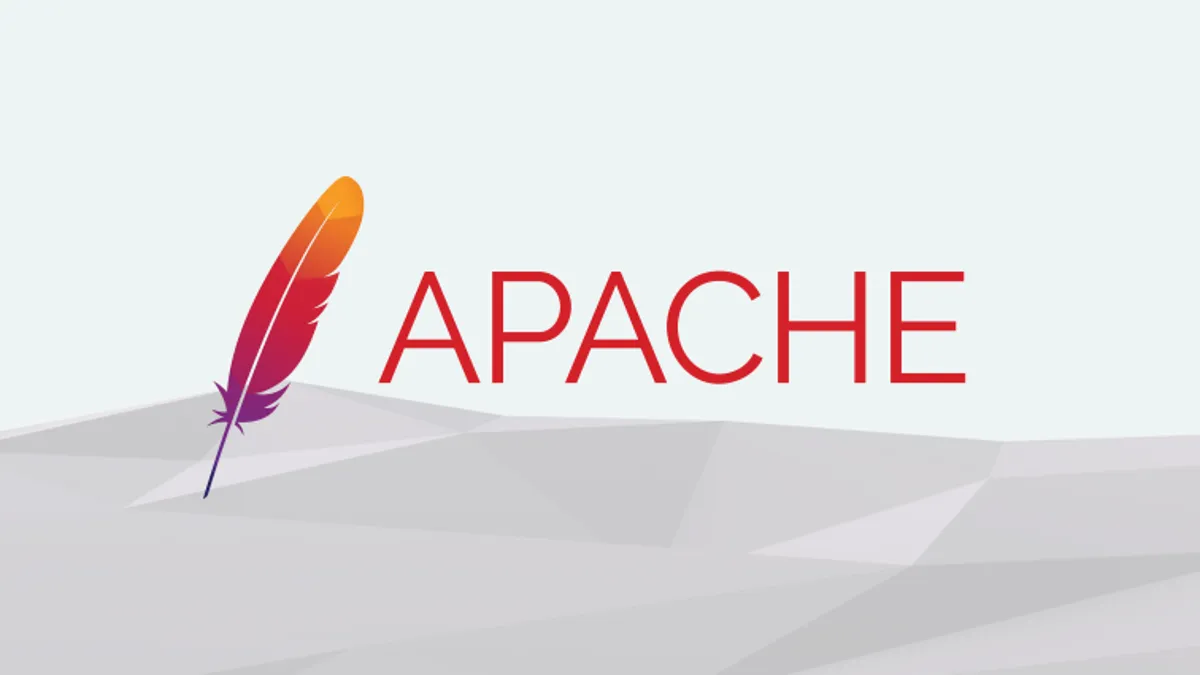
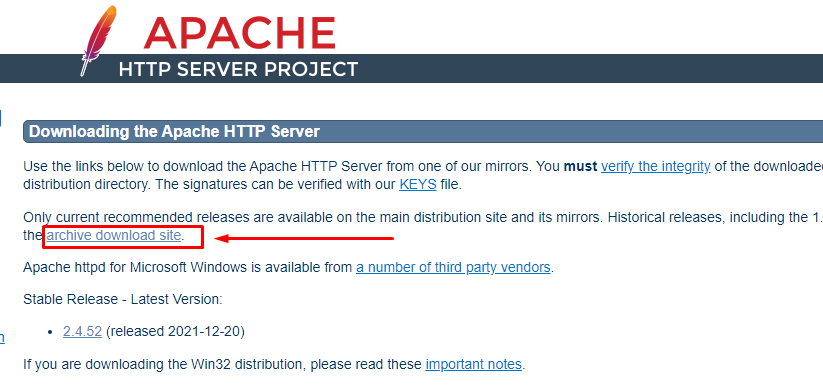
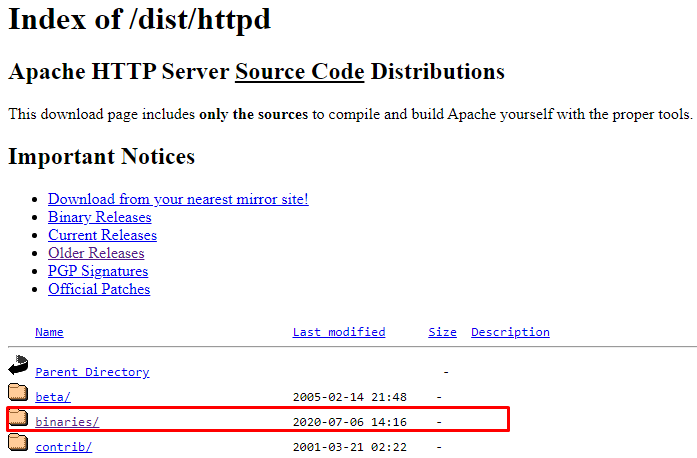

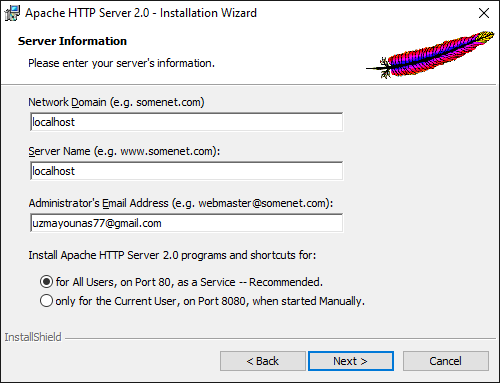
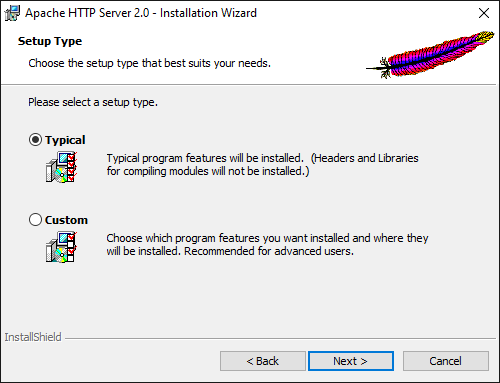
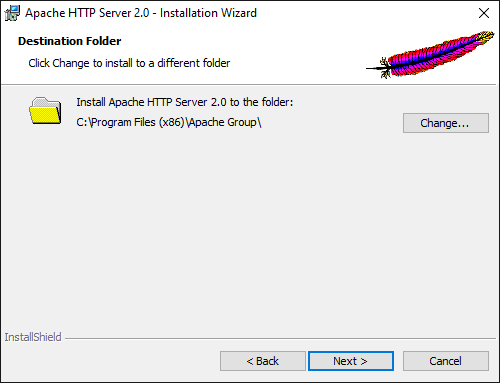
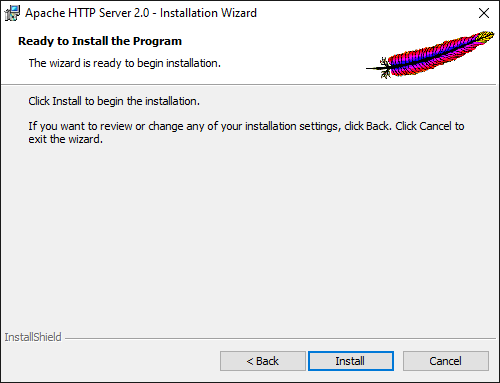
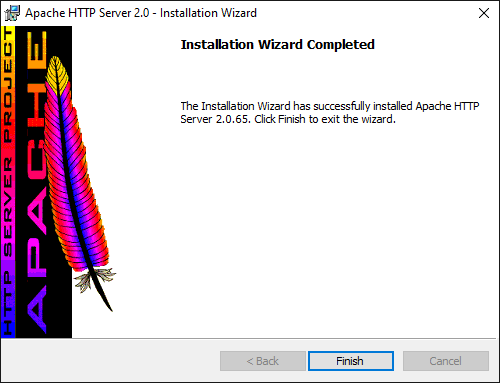

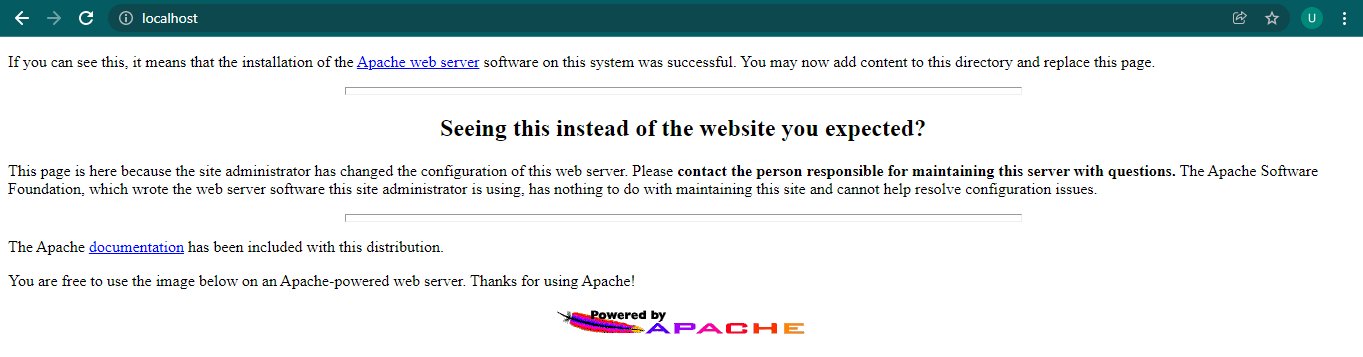


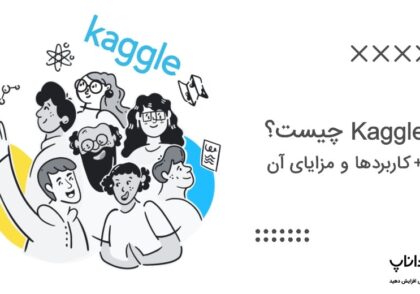




دیدگاهتان را بنویسید
برای نوشتن دیدگاه باید وارد بشوید.